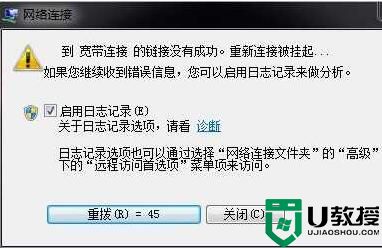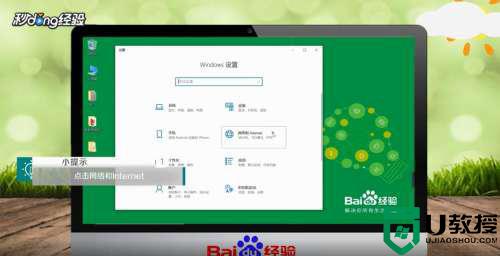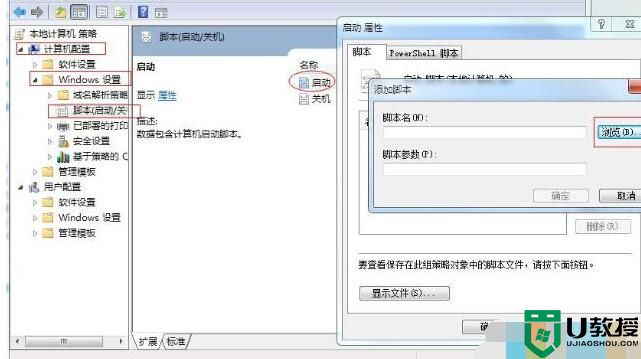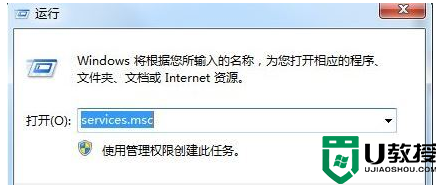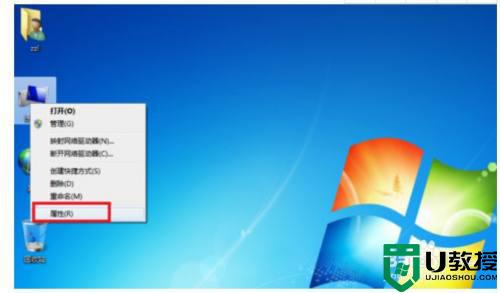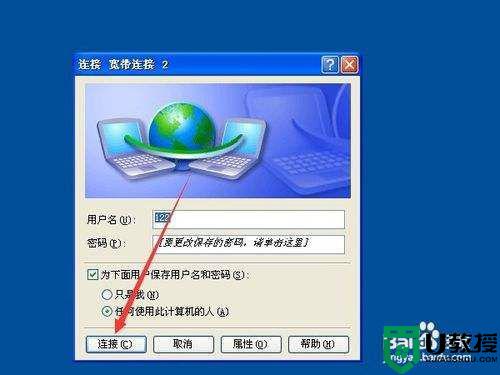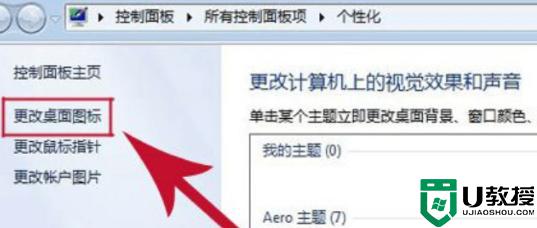win7宽带连接老是断开连接的处理方法
使用win7电脑工作或学习时,总会会遇到形形色色的问题,比如win7宽带连接总会自动断掉的情况,那么如何排除故障呢?许多小伙伴不是很情况,所以针对这一问题,今天本文就来给大家分享关于win7宽带连接老是断开连接的处理方法,一起往下看吧。
推荐下载:windows7纯净安装版
处理方法如下:
1、点击Win7“开始”按钮,点击“控制面板”,如图所示:
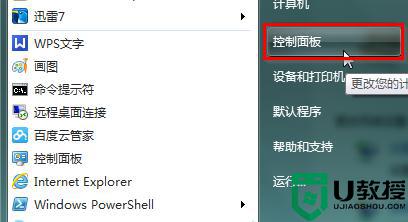
2、在控制面板选择“网络和Internet”,如图所示:
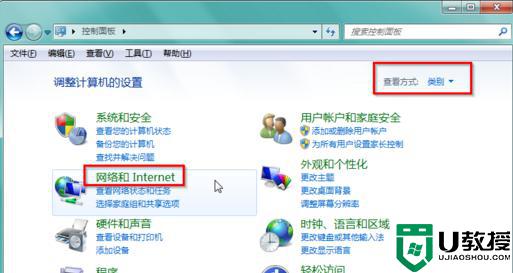
如果界面不同,可以通过更改控制面板窗口的“查看方式”右侧的下拉列表,选择“类别”。
3、在“网络和Internet”窗口中,点击“网络和共享中心”,在打开的“网络和共享中心”窗口中,选择“更改适配器设置”,如图所示:
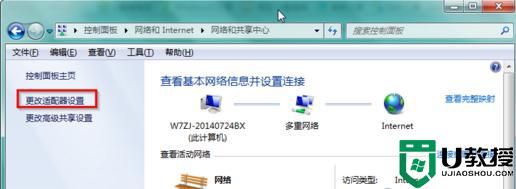
4、在“网络连接”界面中,在“本地连接”上右键选择“属性”,如图所示:
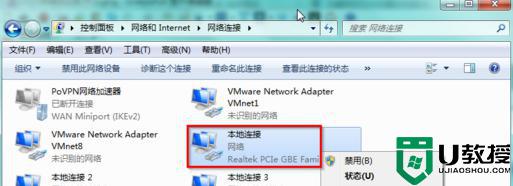
5.在“本地连接 属性”窗口中,选择“配置”,如图所示:
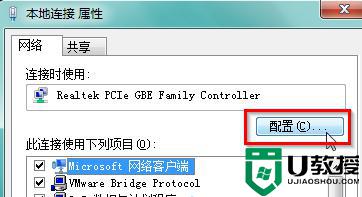
6、弹出“Realtek PCIe Family Controller属性”窗口中。切换到“电源管理”标签页,将“允许计算机关闭此设备以节约电源”前面的勾选去掉即可。
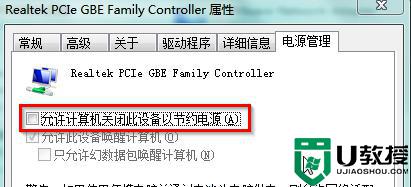
上面就是win7宽带连接老是断开连接的处理方法啦,出现相同问题的小伙伴可以按照上面的方法来解决哦。